Почему сири не видит контакты в телефоне
Периодически любому человеку нужно срочно сделать звонок, а руки заняты, испачканы, или нет возможности быстро найти телефон. Пользователям устройств iOS поможет виртуальный помощник Siri. Расскажем, как связаться с друзьями или родными одной фразой, например, «Сири, позвони папе», «Сири, позвони бабушке», «Сири, позвони брату», «Сири, позвони жене».

Можно сделать звонок самому себе, например, с компьютера на смартфон, если вдруг вы не можете найти устройство. Для этого достаточно команды «Сири, позвони мне».
Чтобы активировать умного ассистента, зайдите в раздел устройства «Настройки», выберите пункт «Siri» и установите нужные переключатели в активное положение:
Когда все нужные опции активированы, вызовите помощницу удобным способом:
- Нажимая и удерживая клавишу «Домой» пару секунд (боковая кнопка для моделей iPhone серии Х).
- Произнесите «Привет, Siri» (если в настройках активирован соответствующий пункт).
Теперь сделайте звонок через голосовое управление, сказав любую из команд:
С каких устройств может звонить голосовой ассистент?
Возможности голосовой помощницы доступны владельцам продукции Apple:
Как научить Сири звонить нужным людям
Кажется, алгоритм голосового управления звонками очень прост. Но проблема в том, что виртуальный помощник от Apple далеко неидеально распознает русские имена и фамилии. Исправляется это за несколько минут. Выручит функция добавления произношения имени в карточку контакта.

Настройка произношения элементарная и займет минимум вашего времени. Чтобы добавить голосовые заметки к контактам в телефонной книге, нужно:
- зайти в карточку контакта и нажать «Изменить»;
- нажать «Добавить поле»;
- выбрать опцию «Произношение имени» либо «Произношение фамилии»;
- поставить курсор в нужное поле, нажать на значок микрофона, чтобы включить режим диктовки, произнести имя или фамилию для записи.
Теперь Сири не запутается в трудных для нее русских словах, а сразу будет звонить нужному человеку по команде. Дополнительная «фишка» опции в том, что не нужно записывать голосом собственно имя, указанное в телефоне. Вы можете произнести любое слово, и оно будет привязано к выбранному контакту как произношение имени. Не придется больше ломать язык, прося виртуального ассистента дозвониться до друга или родственника с труднопроизносимой фамилией.

Как упростить выполнение звонков через Siri жене, мужу, брату, сестре
Шаг 1. Запустите приложение «Телефон», перейдите на вкладку «Контакты» и создайте новый контакт со своими данными. Обязательно указать необходимо только имя (причем вместо него можно просто написать «Я»), всю остальную доступную информацию о вас iOS впоследствии подцепит сама.

Шаг 2. Перейдите в меню «Настройки» → «Siri и Поиск» → «Моя информация» и укажите созданный на первом шаге контакт. После этого нажмите «Готово».

Шаг 3. Запустите Siri, путем удержания кнопки «Домой» и произнесите команду следующего типа: «Коля мой брат», «Елена моя жена» и т.д. Имена контактов требуется называть именно такие, какие указаны в вашей контактной книге.
Шаг 4. Подтвердите необходимость Siri запомнить ваш выбор.

Готово! Вы присвоили контактам родственные связи. Что же это дает? Теперь вы можете попросить голосового ассистента позвонить брату, жене, сыну и т.д. и Siri успешно распознает ваш запрос. Таким образом, выполнение звонков членам семьи окажется еще более простым и удобным, а у Siri практически не будет шансов неправильно вас расслышать.
Поставьте 5 звезд внизу статьи, если нравится эта тема. Подписывайтесь на нас Telegram , ВКонтакте , Instagram , Facebook , Twitter , YouTube .
Как устранить неполадки Siri не работает на iPhone 6?
Ну, не беспокойся об этом. Эта статья знакомит с 10 работающими методами, когда Siri не работает. Вы можете читать и делать, как он говорит. На самом деле, это также хороший способ узнать, почему Эй Сири не работает над версиями iOS в iOS 11, iOS 12.

Сири не работает
Часть 1: Основные решения для устранения проблем Эй Сири Не работает Проблемы
По разным данным, Siri Неработающая проблема может быть разделена на несколько ситуаций. Например, Siri не отвечает после обновления iOS. В большинстве случаев вы можете вернуть приложение iOS Siri к работе с небольшими хитростями.
Способ 1: убедитесь, что Siri включен на экране блокировки
Шаг 1 Откройте приложение «Настройки» на вашем iPhone.
Шаг 2 Выберите «Touch ID и пароль» или «Face ID и пароль».
Шаг 3 Прокрутите вниз и убедитесь, что Siri включен в разделе «Разрешить доступ при блокировке».
Если Siri не работает в iOS 11, вы можете выбрать «Siri и поиск» в приложении «Настройки». Позже вы можете активировать «Разрешить Siri при блокировке».
Что касается пользователей iOS 10, вы можете выбрать «Siri», а затем «Access When Locked», чтобы завершить процесс.

Способ 2: проверьте Wi-Fi или сотовую сеть
Шаг 1 Найдите приложение «Настройки iPhone».
Шаг 2 Нажмите «Wi-Fi», чтобы получить доступ ко всем доступным беспроводным соединениям.
Шаг 3 Включить «Сотовые данные». Выберите «Параметры сотовой связи». Отметьте «Голосовой роуминг» и «Роуминг данных» в категории «Роуминг».

Способ 3: изменить язык Сири
Шаг 1 Найдите приложение «Настройки», а затем нажмите «Siri и поиск».
Шаг 2 Выберите «Язык», чтобы изменить другие региональные версии вашего текущего языка.
Шаг 3 Введите имя в поле
Шаг 4 Нажмите «Изменить язык», когда вы получите уведомление.

Способ 4: сброс Siri через режим полета
Шаг 1 Запустите приложение «Настройки».
Шаг 2 Найдите и активируйте «Режим полета» в состоянии «Вкл» примерно на 30 секунд.
Шаг 3 Выключите режим полета на вашем iPhone.
Шаг 4 Перезагрузите Siri и проверьте, решена ли неработающая проблема Siri.

Способ 5: сброс всех настроек на iPhone
Шаг 1 Выберите «Общие» в приложении «Настройки» на iPhone.
Шаг 2 Нажмите «Сброс», чтобы получить все параметры сброса iOS.
Шаг 3 Выберите «Сбросить все настройки», чтобы стереть предыдущие личные настройки.

Метод 6: Решение Siri не работает проблемы в iOS 10/11/12
Шаг 2 Выберите «Общие», затем «VPN».
Шаг 3 Удалите профиль VPN, чтобы увидеть, работает ли Siri нормально.

Способ 7: выключить и включить Siri
Шаг 1 Перейдите в приложение «Настройки iPhone».
Шаг 2 Выберите «Siri & Search» из списка.
Шаг 3 Отключите опции «Слушайте« Привет, Сири »», «Нажмите Домой для Сири» и «Разрешить Сири, когда они заблокированы» в разделе «Спросить Сири».
Шаг 4 Подтвердите отключение Siri, если вы видите всплывающее уведомление.
Шаг 5 Перезагрузите iPhone и снова включите функции, связанные с Siri.

Способ 8: очистить колонки
Шаг 1 Используйте антистатическую щетку, чтобы вытереть грязь, пух или мусор в динамиках или микрофонах iPhone.
Шаг 2 Используйте баллончик со сжатым воздухом для удаления скрытой пыли.
Шаг 3 Зайдите в местный Apple Store или CallPlus для ремонта динамик iPhone не работает вопросы.

Способ 9: включить службы определения местоположения
Шаг 1 Откройте приложение «Настройки» на iPhone.
Шаг 2 Прокрутите вниз и выберите «Конфиденциальность».
Шаг 3 Включите опцию «Услуги определения местоположения».
Шаг 4 Выберите «Siri & Dictation».
Шаг 5 Включите «При использовании приложения» в категории «Разрешить доступ к местоположению».

Метод 10: перезагрузите ваш iPhone
Исправьте, что Эй Сири не работает на iPhone 8 и более ранних моделях iOS:
Шаг 1 Удерживайте и нажмите верхнюю или боковую кнопку.
Шаг 2 Не отпускайте эту кнопку, пока не появится слайдер.
Шаг 3 Перетащите ползунок слева направо, чтобы выключить iPhone или iPad.
Шаг 4 Длительно нажмите верхнюю или боковую кнопку, чтобы перезагрузите ваш iPhone.
Для исправления Siri, не работающего на iPhone X после перезагрузки, вам нужно долго нажимать кнопку «Side» и «громкость». Когда вы увидите слайдер, переместите этот слайдер, чтобы выключить ваш iPhone X. Позже вы можете удерживать и нажать боковую кнопку, чтобы перезагрузить ваш iPhone X.

Часть 2. Ваш безопасный и окончательный метод для исправления Siri, не работающего на iPhone (поддерживается iOS 12)
Что если Сири все еще не ответит тебе? Если нет проблем, связанных с оборудованием, вы можете обратиться к Aiseesoft iOS Восстановление системы для помощи. Да, вы можете перевести ваше устройство iOS в режим DFU или режим восстановления, чтобы обойти все надоедливые системные ошибки.
Краткое введение в восстановление системы iOS
- Исправьте свой iPhone с логотипом Apple, режимом наушников, зависанием, перезапуском петли и многими другими проблемами.
- Устранение неполадок iPhone отключен, заморожен или не работает со всеми вашими данными iOS, которые изначально были хорошо организованы.
- Поддержка последней версии iOS 12 и всех устройств iOS.
- Предлагайте чистый, безопасный и интуитивно понятный интерфейс.
Шаг 1 Запустить восстановление системы iOS
Бесплатно загрузите и установите Aiseesoft iOS System Recovery на свой компьютер с Windows или Mac. Запустить программу. Затем используйте осветляющий USB-кабель для подключения iPhone к компьютеру.

Шаг 2 Включить режим восстановления
Шаг 3 Восстановите ваш iPhone до нормального состояния
Проверьте и исправьте обнаруженную информацию, включая «Категория устройства», «Тип устройства», «Модель устройства» и «Обновление до версии iOS».
Позже вы можете выбрать «Загрузить» для загрузки необходимой прошивки. После этого iOS System Recovery исправит Siri, не работающий на ПК или Mac автоматически.
Что вы думаете об этом посте.
Рейтинг: 4.6 / 5 (на основе голосов 50)
Ежегодно Apple прокачивает iOS, добавляя новые функции. Некоторые появляется по той причине, что нужно как-то адаптироваться к новым реалиям. Например, разблокировка iPhone с помощью Apple Watch. Эта фича может быть спорной, но лучше так, чем пытаться разблокировать iPhone, вводя пароль в Apple Pay с маской на лице. Но есть и другие функции в iOS, полезность которых стремится к нулю: они уникальны, со стороны кажется, что практичны, но за день-два использования понимаешь, что, пожалуй, лучше бы их и не было.

Рассказываем о самых бесполезных функция в iPhone
Уведомление о контакте iOS
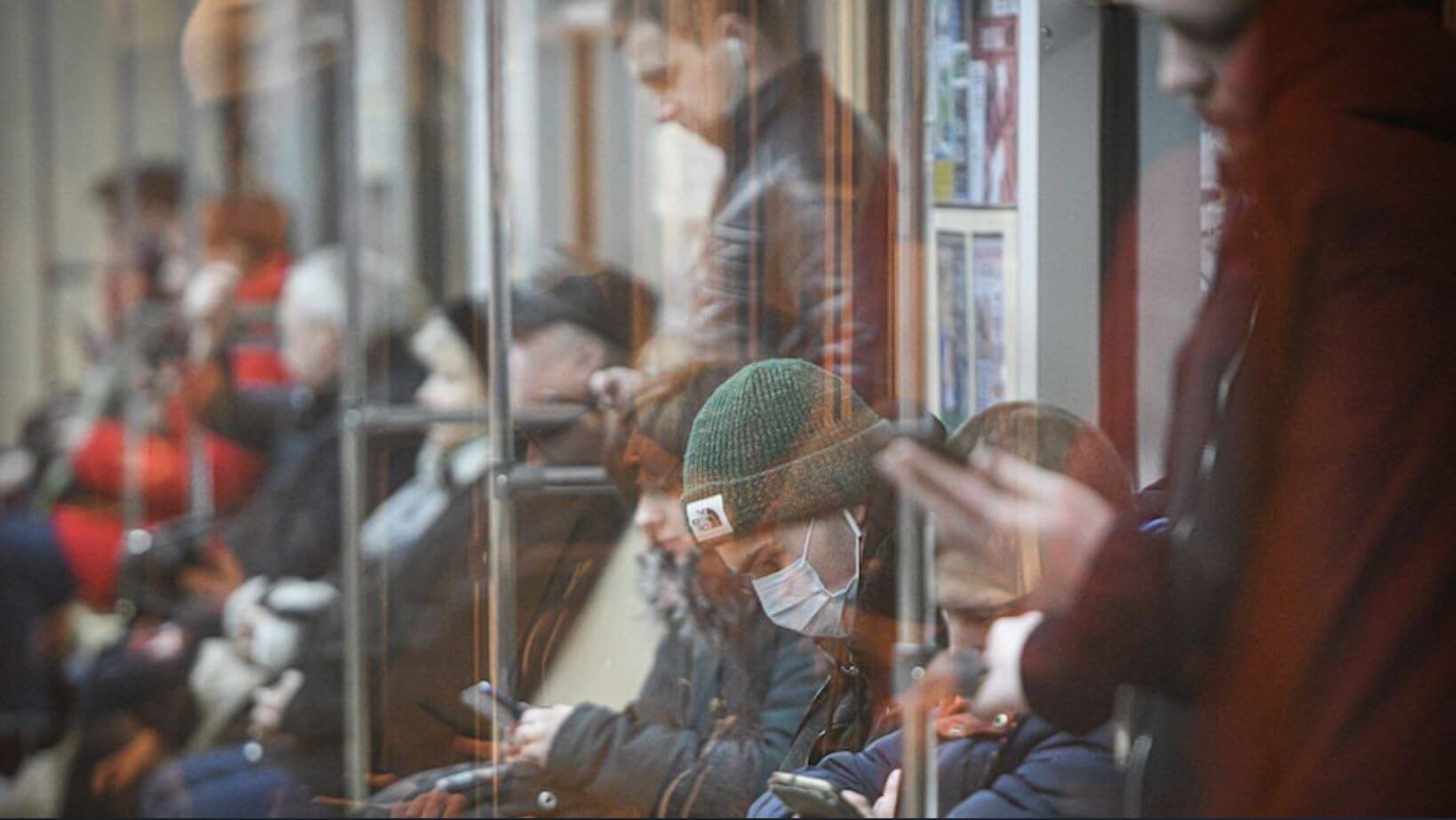
Уведомление о контакте не работает так, как хотелось бы
Есть вопросы по iPhone? Заходите в наш Telegram-чат, давайте разберемся!
Касание задней панели iPhone

Если включили касание, то не забывайте о том, что лишний раз по iPhone лучше не постукивать
Автояркость iPhone не работает
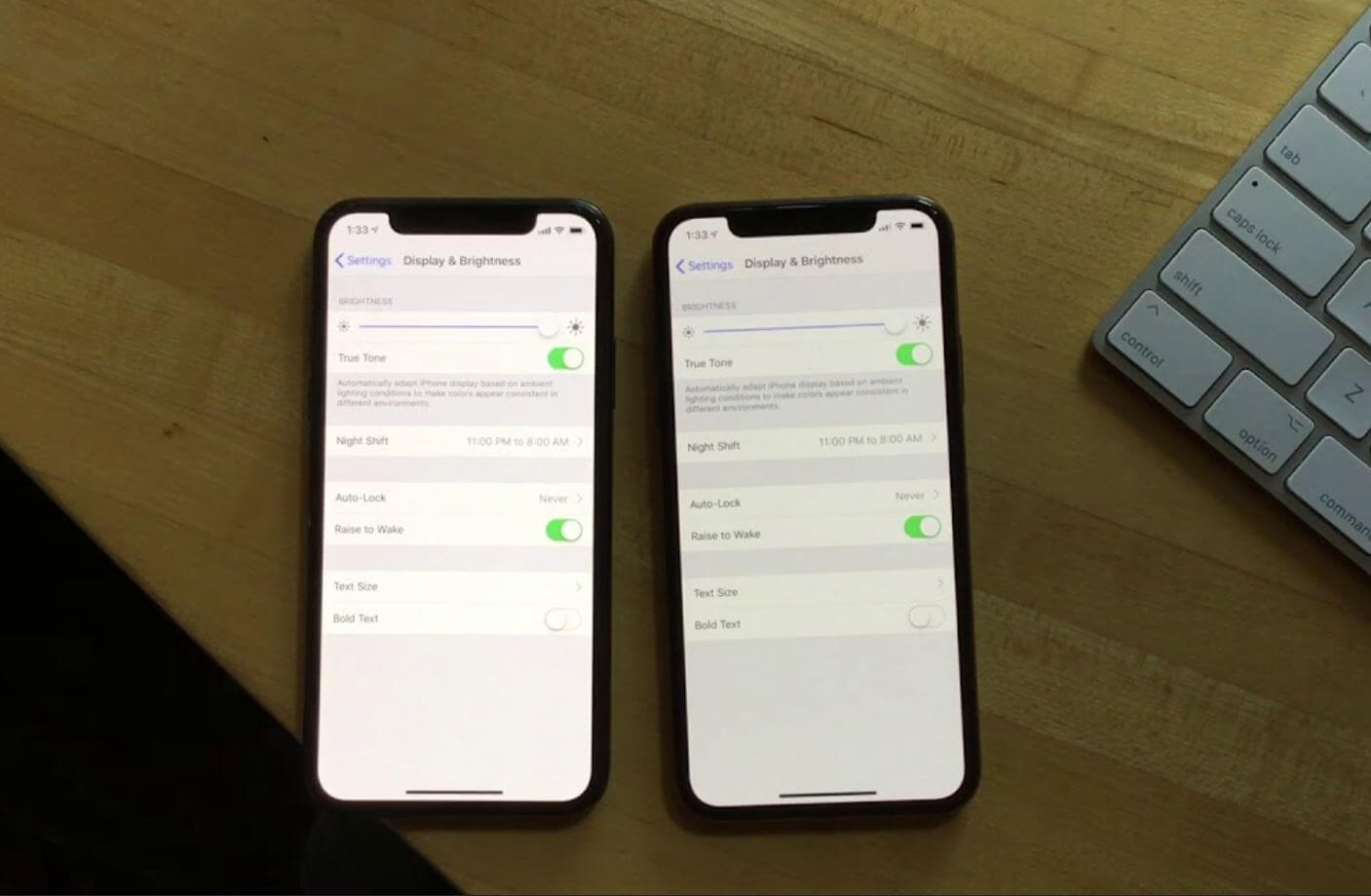
Яркость экрана все-таки лучше менять вручную
Объявление вызовов в Айфоне
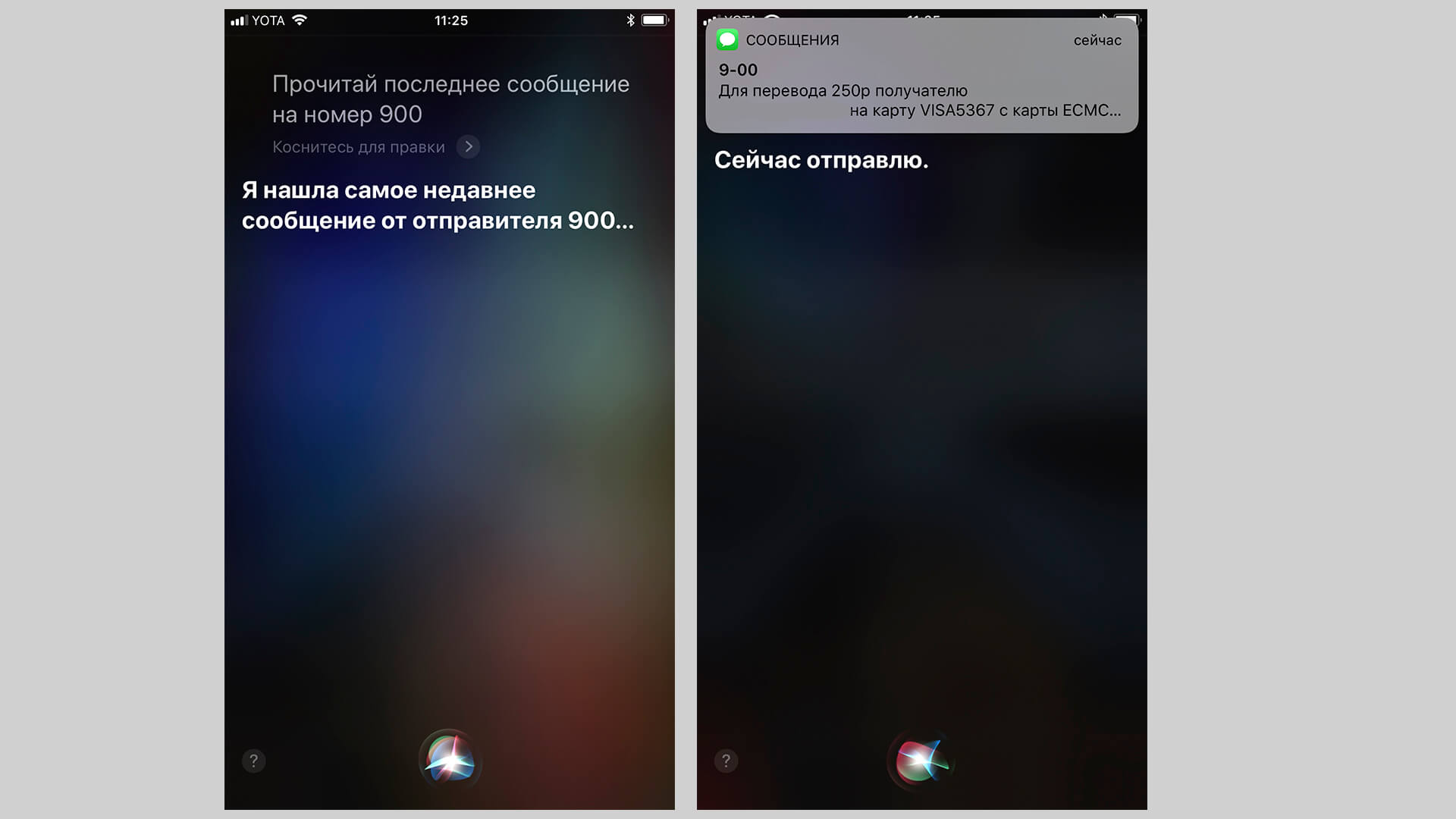
Голосовой помощник должен что-то делать за вас, но с Сири все наоборот
За всю жизнь я встретил лишь одного человека, который пользовался этой функцией на iPhone 6. Знаете, нет ничего хуже, чем звучание голосового ассистента вперемешку с какой-нибудь попсовой песней на звонке. Конечно же, громкость стоит на максимуме, чтобы знали о входящем звонке знали все вокруг. Если вы заботитесь о конфиденциальности, то можете настроить эту функцию: например, чтобы она работала только при подключенных наушниках.
Сири читает уведомления
Почему Сири не отвечает
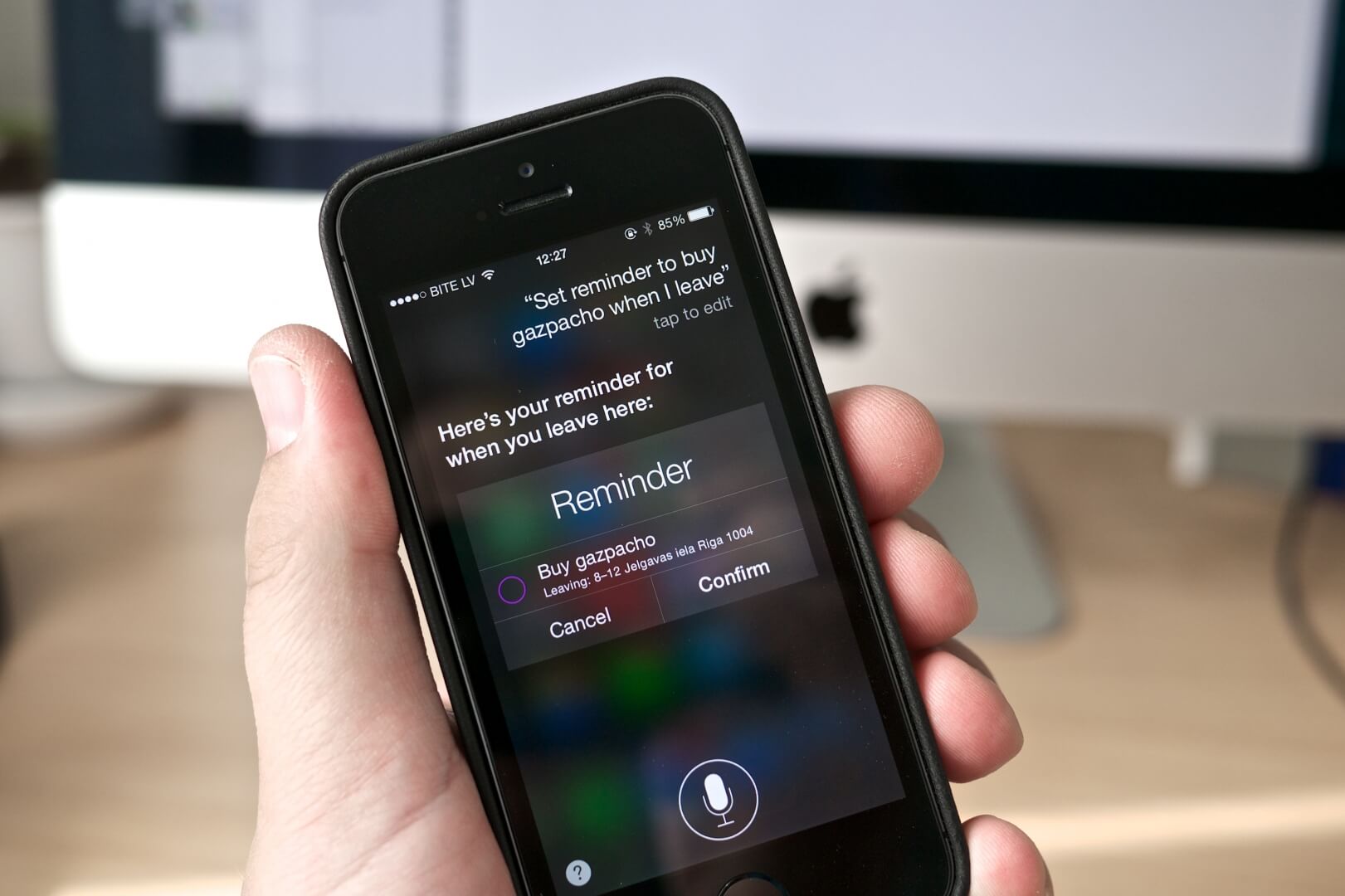
Наверное, Siri лучше отключить и никогда не вспоминать о ней
Все статьи в одном месте: подписывайтесь на наш Яндекс.Дзен!
Читайте также:


